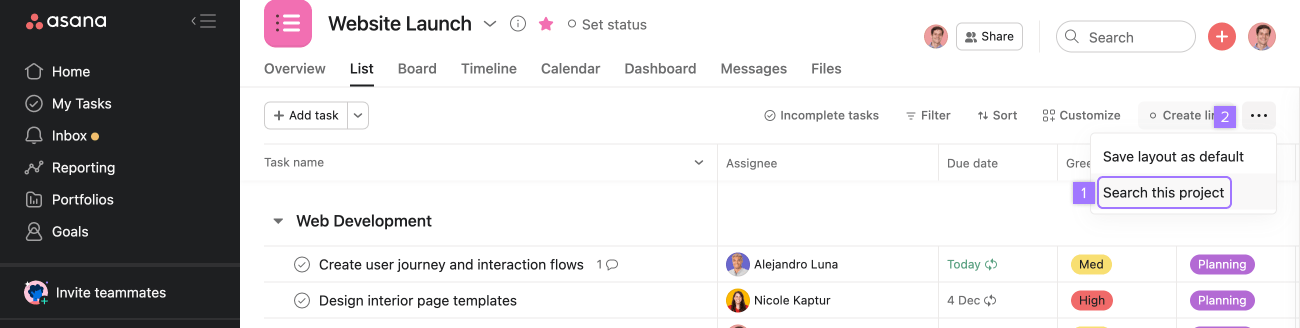La funcionalidad de la búsqueda permite encontrar cualquier tarea, proyecto, hashtag, persona o equipo en vuestro espacio de trabajo u organización
Búsqueda básica
Para ejecutar una búsqueda básica, escribid el nombre o el título de cualquier objeto en la barra de búsqueda.

Búsqueda de texto completo
Ejecutad una búsqueda de texto completo para buscar en cada campo de texto en tareas y conversaciones, incluidos los nombres, descripciones y comentarios:
- Haced clic en la búsqueda e introducid una palabra clave.
- Seleccionad Visualitzar todos los resultados.
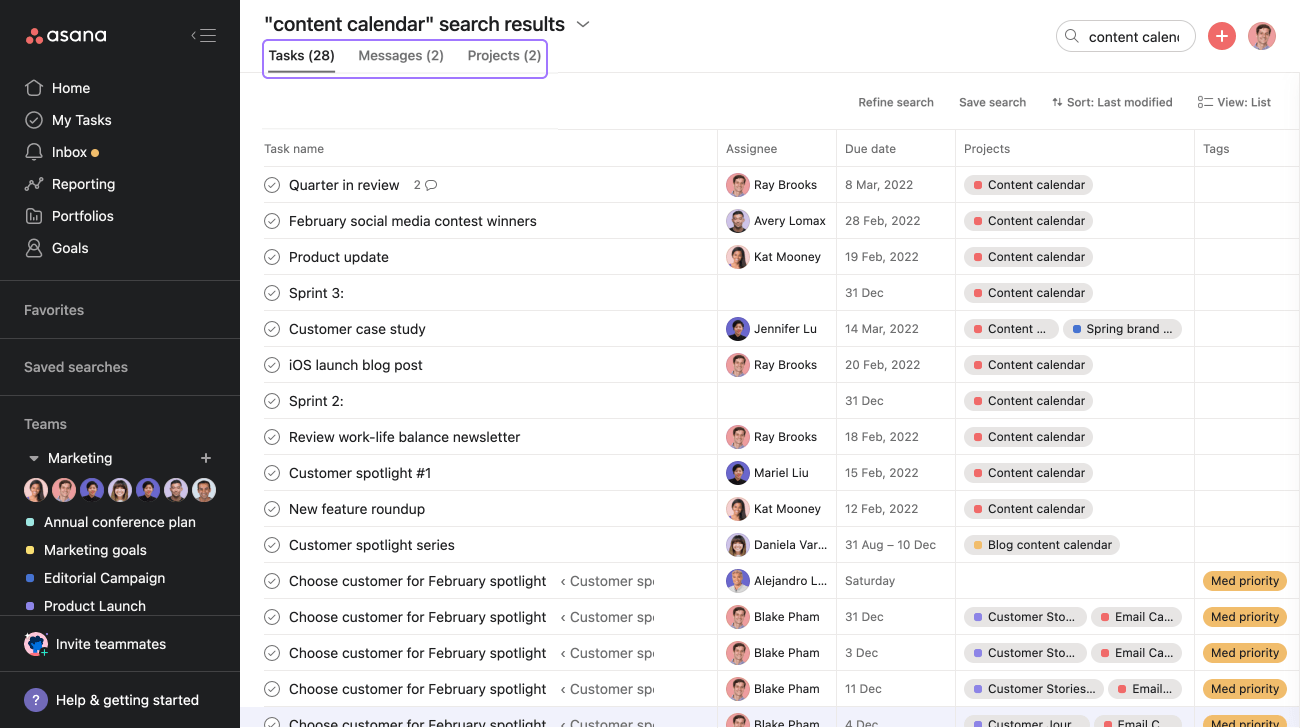
Podréis ver los resultados de la búsqueda en las pestañas Tareas, Mensajes y Proyectos.
Búsqueda avanzada y vista de las búsquedas
Las vistas de búsqueda son listas de tareas, proyectos o mensajes que cumplen los criterios que especifiquéis. Crea una vista de búsqueda para encontrar cualquier grupo específico de tareas, proyectos o mensajes.
Los resultados de la vista Búsqueda solo mostrarán tareas, proyectos y mensajes de los cuales tenéis permisos, por lo tanto, vuestros colegas pueden ver resultados diferentes, incluso si estáis buscando exactamente con los mismos parámetros.
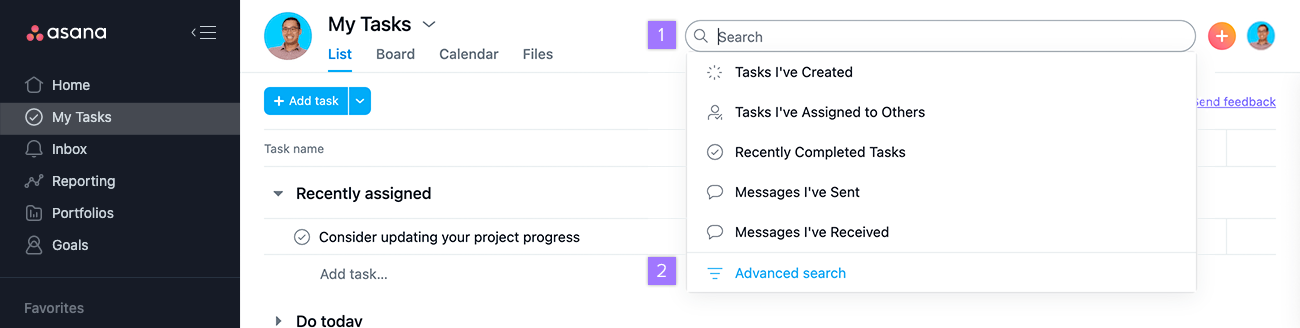
- Ir a Búsqueda.
- Selecciona Búsqueda Avanzada.
En la ventana de Búsqueda Avanzada, encontrarás un buen número de parámetros que puedes utilizar para encontrar una tarea, un proyecto o un mensaje.
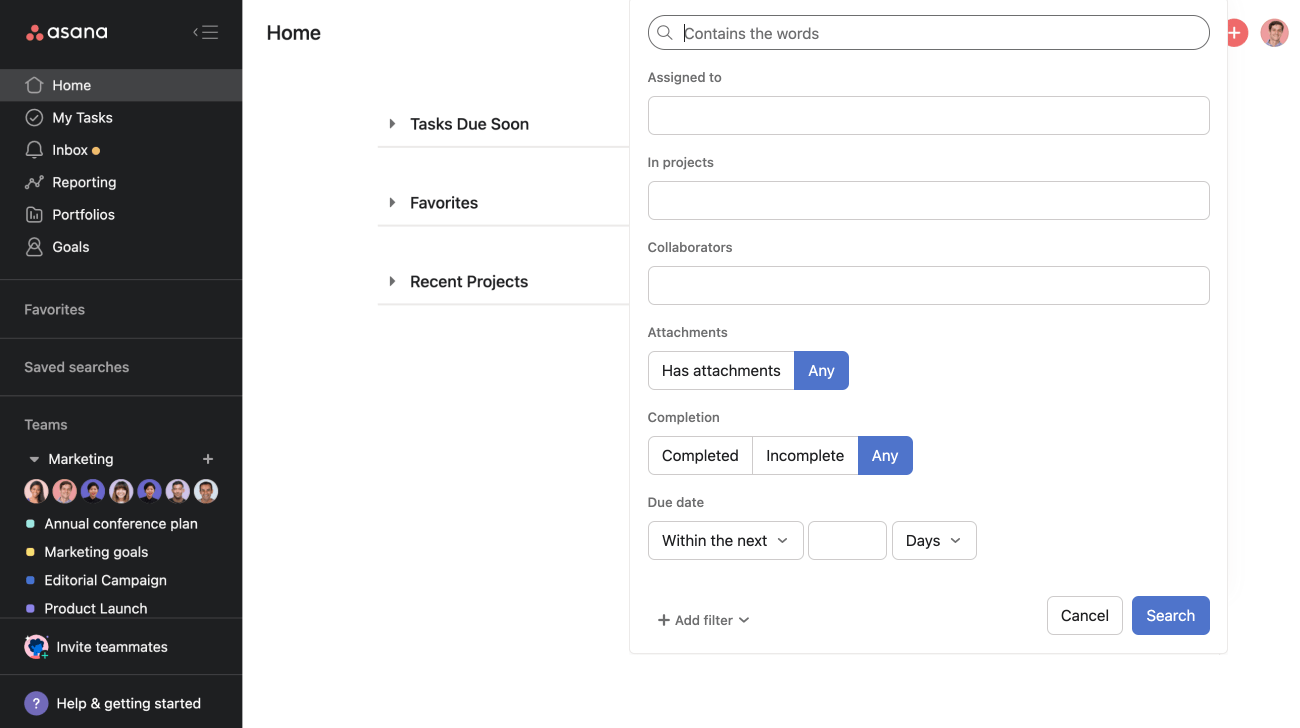
Como podéis modificar la búsqueda de proyectos
Realizar un buen filtraje de los resultados os puede ayudar a encontrar exactamente lo que queréis, más rápido. Podéis reducir o ampliar vuestra búsqueda.
- Haced clic en Añadir filtro.
- Seleccionad Proyectos
- Escoged en todos estos proyectos para buscar proyectos específicos que creeis que contienen el término o la frase de búsqueda.
- Escoged No en estos proyectos para excluir los proyectos que sabéis que no contienen el término o la frase de búsqueda.
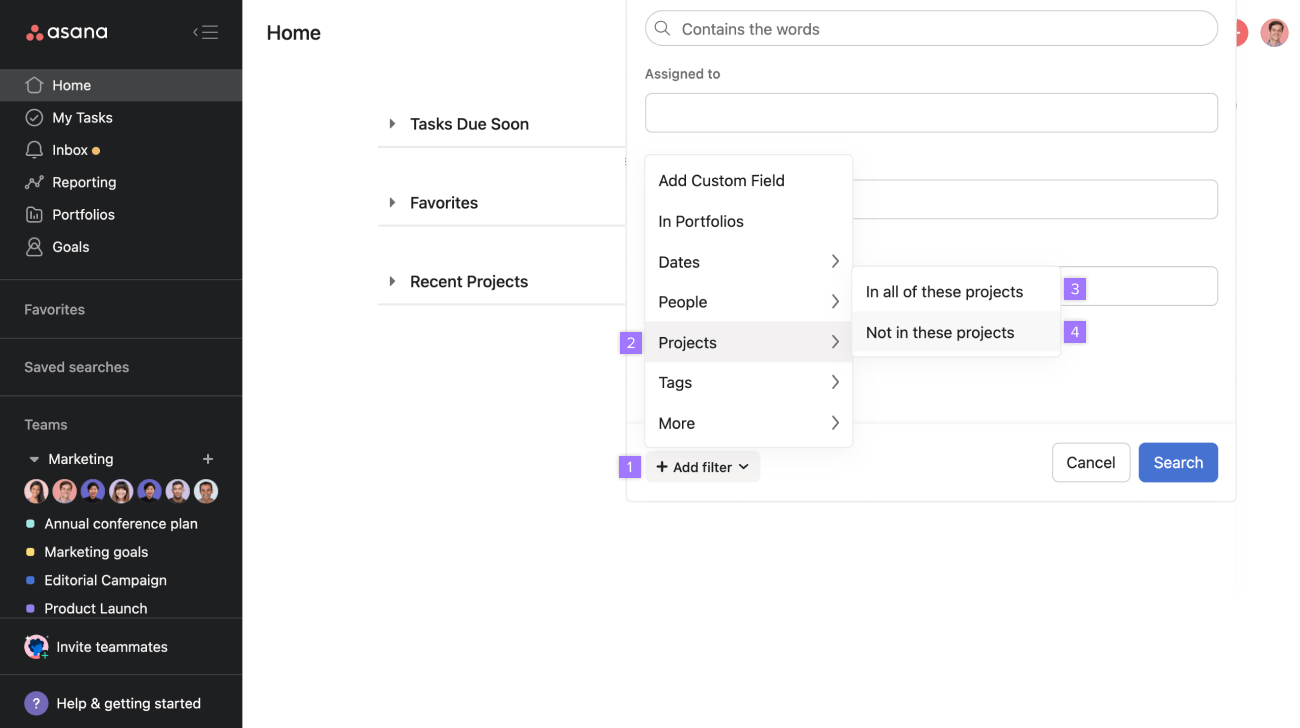
Una vez hayáis establecido los criterios de búsqueda, haced clic en el botón Búsqueda. Los resultados de la vista de búsqueda aparecerán en la subventana principal y el nombre de la vista de búsqueda aparecerá en la parte superior de la cabecera. Podéis ordenar los resultados según el criterio que queráis como por ejemplo última modificación, fecha de entrega, etc.
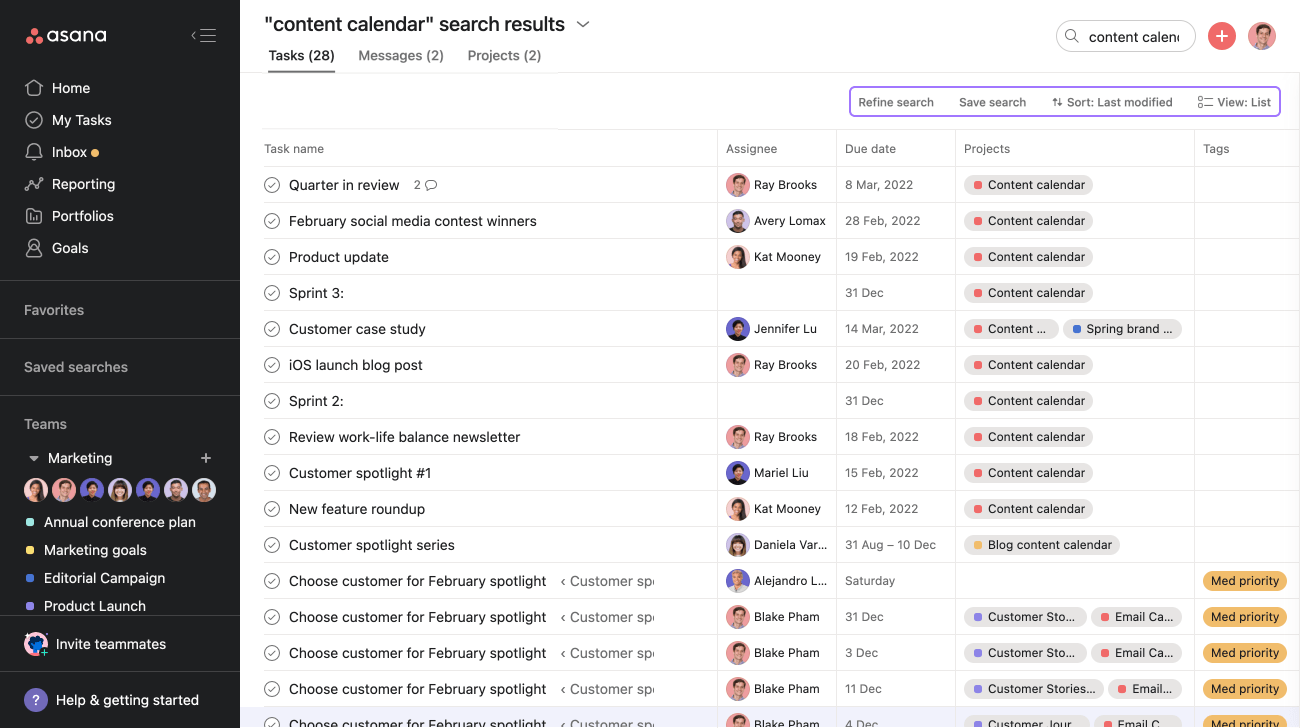
Guardad las vistas de búsqueda como búsquedas guardadas
Si hay vistas de búsqueda que utilizaréis regularmente, podéis guardarlas como búsquedas guardadas para un acceso más fácil en el futuro. Haced clic en el botón Guarda la búsqueda. Una vez guardada, la vista de búsqueda aparecerá bajo vuestros preferidos en la parte superior de la barra lateral.
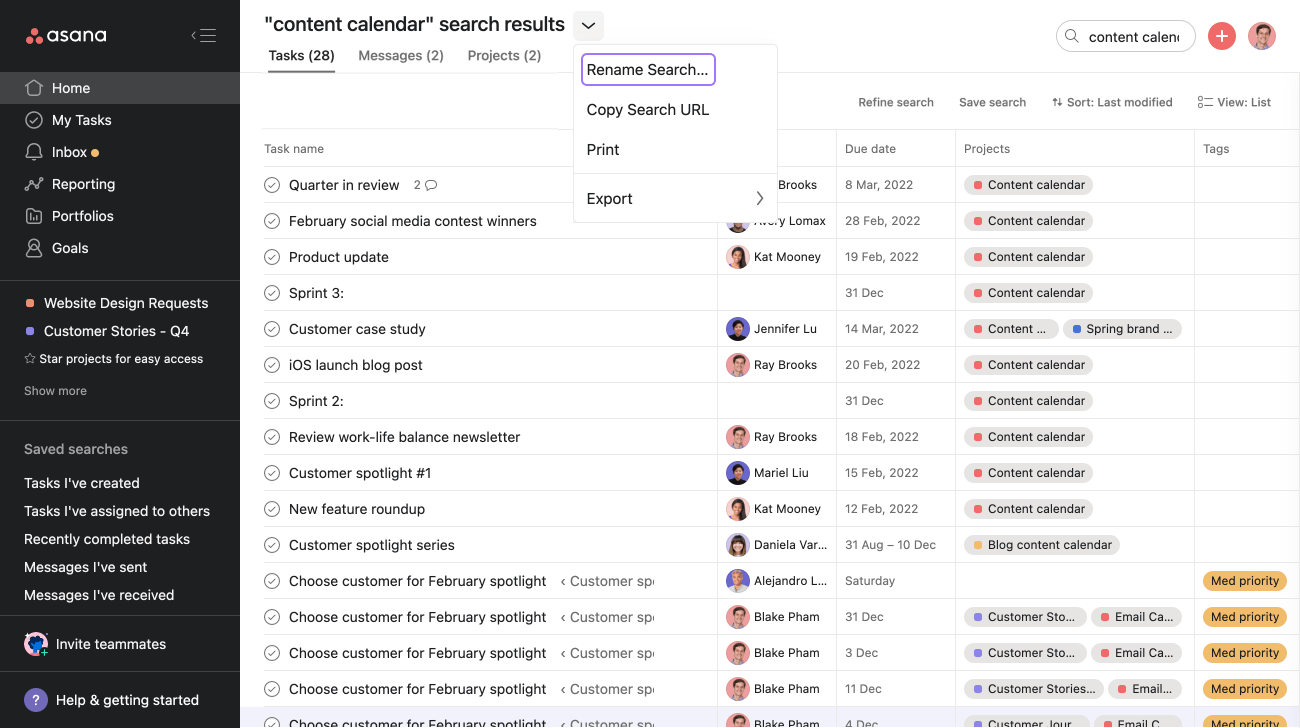
Como buscar rápidamente en un proyecto
Es posible buscar tareas rápidamente en vuestro proyecto actual. Esto es particularmente útil si tenéis un proyecto con un gran número de tareas.
- Haced clic en el icono de los tres puntos.
- Selecciona Busca en el proyecto.